| ウェブサイトをできるだけ多くの言語で地域化しようとしていますが、このページは現在Google Translateにより機械翻訳されています。 | 終了 |
-
-
製品
-
資料
-
サポート
-
会社
-
ログイン
-
ReviverSoft
Answers
私たちからの回答を入手
コンピュータの専門家のコミュニティOutlookがWindows 10アップデート後に機能しない
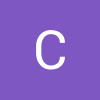 いい質問ですね0 いいねフォローするWindow 10アップデート後にMS Outlookにアクセスしようとすると、Outlookが応答しないというエラーが発生しました。 Googleで検索した後、私はいくつかのリソースが見つかりました: https://support.office.com/en-us/ ... https://www.stellarinfo.com/outlo ...しかし、私はまだ手がかりがありません。緊急のヘルプ!オペレーティングシステム:Windows 10この質問に答える最良の答え
いい質問ですね0 いいねフォローするWindow 10アップデート後にMS Outlookにアクセスしようとすると、Outlookが応答しないというエラーが発生しました。 Googleで検索した後、私はいくつかのリソースが見つかりました: https://support.office.com/en-us/ ... https://www.stellarinfo.com/outlo ...しかし、私はまだ手がかりがありません。緊急のヘルプ!オペレーティングシステム:Windows 10この質問に答える最良の答え2 投票
20こんにちはクレア、
最新のWindows 10アップグレードが導入されたことで、何らかの形で未解決のまま残っているユーザーのための問題のプールがあります。そのような問題の1つは、Windows 10のアップグレード後にOutlookが機能しなくなることです。このような状況に遭遇した場合は、以下の手順を実行してください。方法1:アドインを無効にする
- この問題を解決するには、安全モードでWindows + Rキーを押してOutlookを起動することをお勧めします。実行ボックスが開きます。
- 実行ボックスで、次のコマンドを入力し、OK:Outlook.exe / safeを押します。
- セーフモードでOutlookを使用できる場合は、次にアドインを無効にします。手順は次のとおりです。
- [ファイル]> [オプション]> [機能の追加]を選択します。
- 管理:COMアドインから、「実行」ボタンを選択します。 [アドイン]チェックボックスをオフにして無効にします。
方法2:ファイルのアクセス許可を変更する
この問題の発生のもう1つの理由は、アップグレードによるデータ破損であると謳われています。このエラーは、まだ権限がないためにファイルを開くことができないことを通知するかもしれませんが、あなたの電子メールアカウントをやり直すことができます。- デスクトップ上のフォルダを開き、文書を開きます。
- Outlookのファイルを開いて、セキュリティのアクセス許可を確認します。
- 電子メールアカウント用の.pstファイルがあります。
- ホームユーザ権限が削除されている場合は、すぐに許可してください。
- 今あなたのアカウントは正常に動作します。
方法3:安全モードでOutlookを開く
- 安全なモードでOutlookアプリを起動します。これを行うには、Windows + Rキーを押すだけです。実行ボックスが開きます。
- 実行時にOutlook.exe / safeと入力し、Enterキーを押します
- これでセーフモードで作業できます。また、アドインを無効にする必要があります。
- それらを無効にするには、ファイルメニューをクリックし、オプションに行きます
- [追加]をクリックします。
- 「COMアドインの管理」で「実行」をクリックします。チェックボックスをオフにすると完了です。
方法4:Windowsのクリーンインストール
システムチェッカーがエラーファイルを見つけられない場合は、Windowsのクリーンインストールを実行することもできます。これを実行する前に、データや重要なファイルがプロセス中に削除されないように適切なバックアップを作成してください。上記の解決策のどれもあなたのために働かない場合は、Outlookを再インストールしてみてください。
私はこれが役立つことを願っています
よろしく、
ロケシュ
へようこそ Reviversoft Answers
ReviverSoft回答は、お使いのコンピュータについて持っているし、それは専門家のコミュニティに答えている任意の質問をするための場所です。あなたの質問を投稿する
今コミュニティにあなたの質問をする類似質問
質問全体を表示désactiverラ·メモワールvirtuelleを注ぐ。 CLIC追及権シュールORDINATEUR "Propriétés」 エンスイート「paramètresSYSTEMEavancés」。 DANS LA PARTIE公演、クリークシュールParamètres。 DANS L'ongletアヴァンセド·公演、PARTIE「メモワールvirtuelle「クリークシュール修飾子 CA VA afficher QUELLEquantitéデ·メモワールvirtuelleらàQUEL endroit ... Siの舍飯シュールC:、クリーク·シュール·ラ·リーニュC:らchoisis "aucunのfichierドールのéchange」のPUIDéfinir フェルム専用validant飛び抜けて[OK]、[OK]をAppliquerらredémarreLAマシン回答を見る1質問全体を表示ボンジュール、 depuis quelqueタン月ORDINATEURプランテ(écranブルー)。 ILプランテエンドナンビーチ宇根DES 4 erreursのCI-dessous: MEMORY_MANAGEMENT KERMEL_SECURITY_CHECK_FAILURE SYSTEM_SERVICE_EXEPTION PFN_LIST_CORRUPT 月のPCプランテエンmoyenne touteレス10分のJE NEがpeuxプラスRIENの放任。 メルシー回答を見る3質問全体を表示
